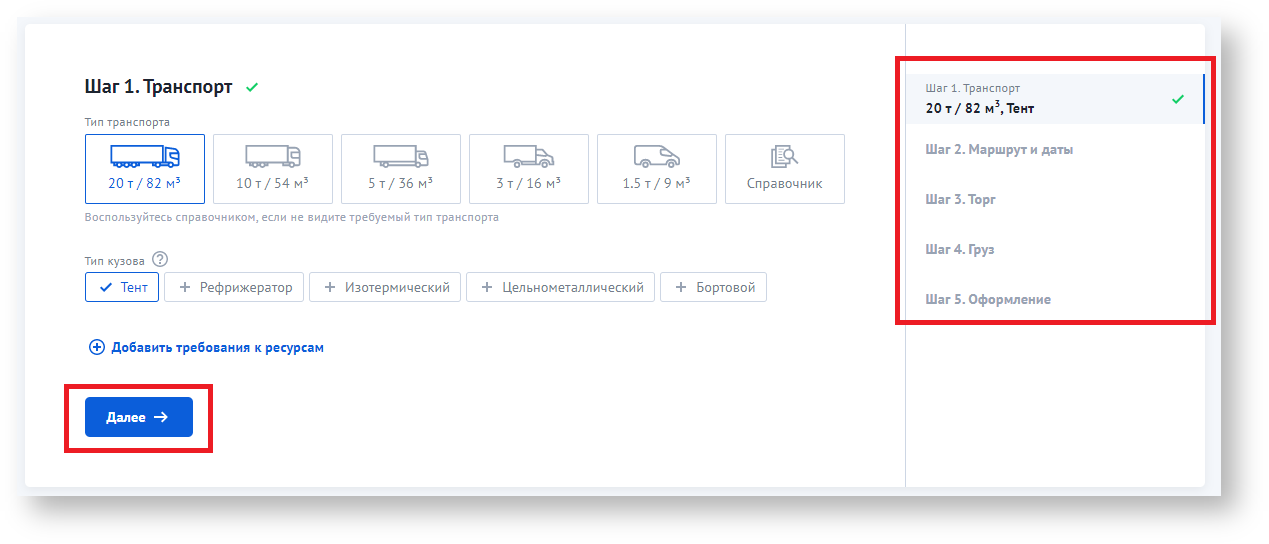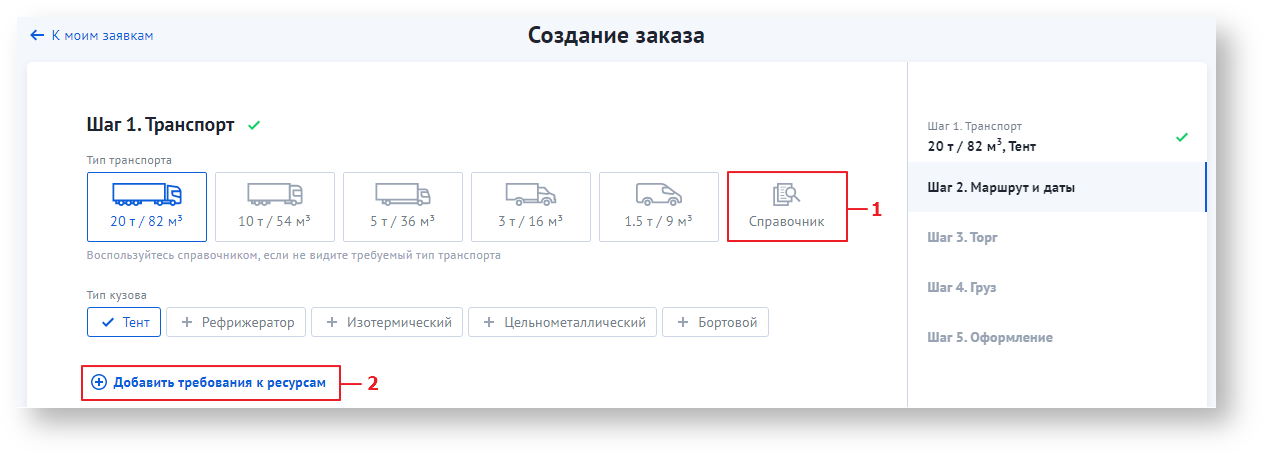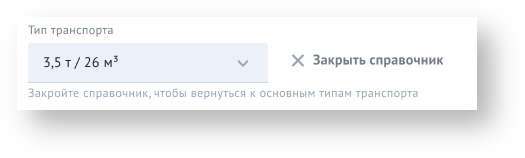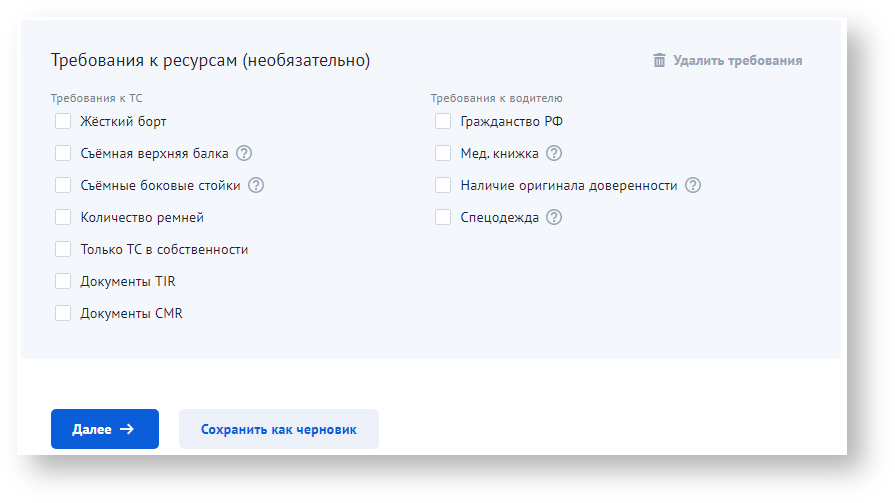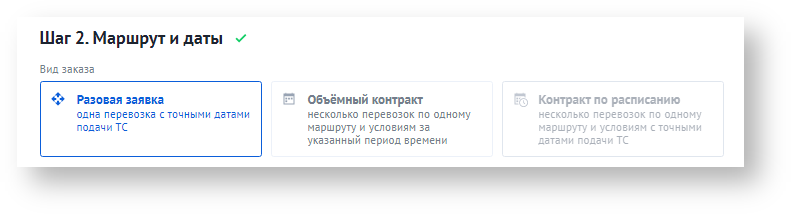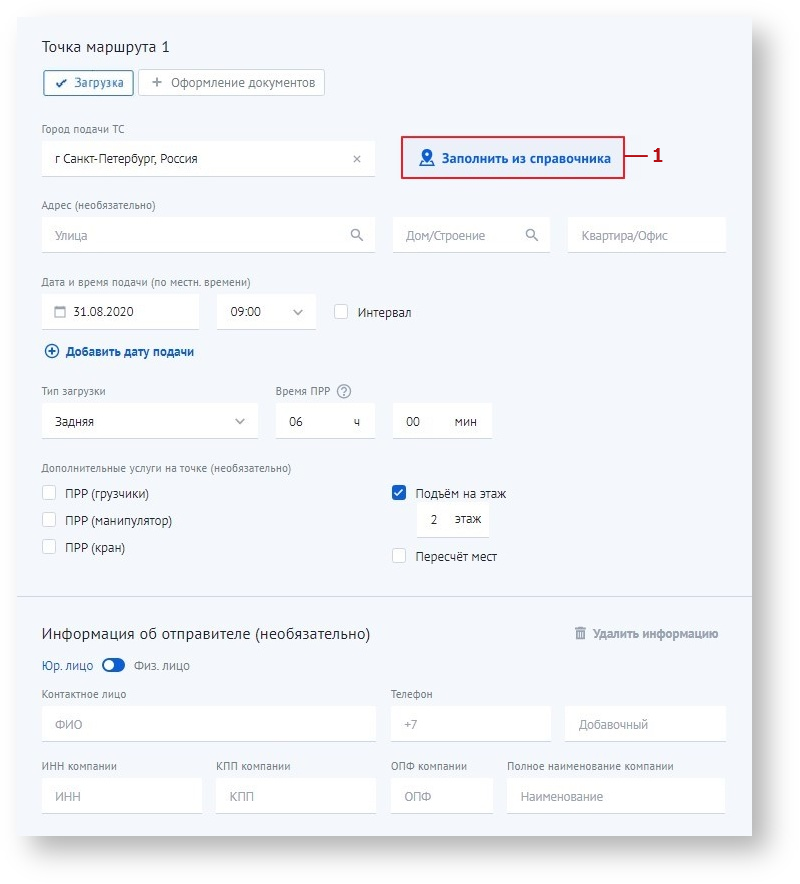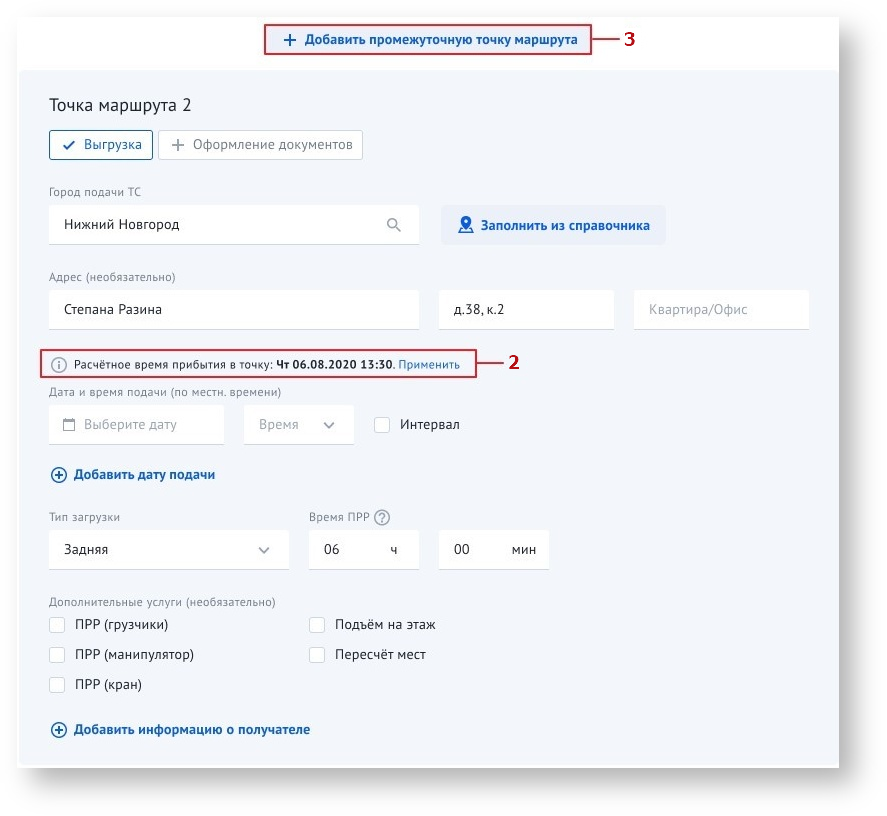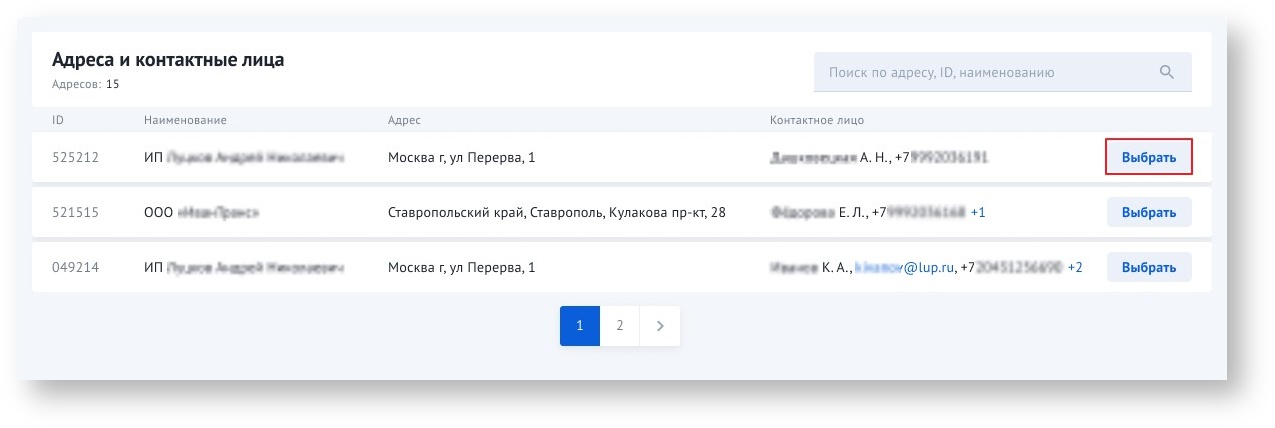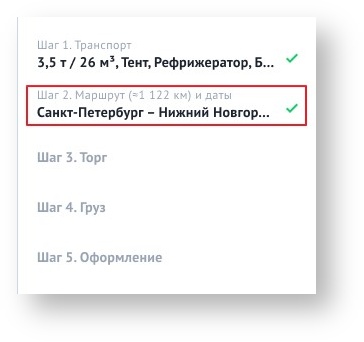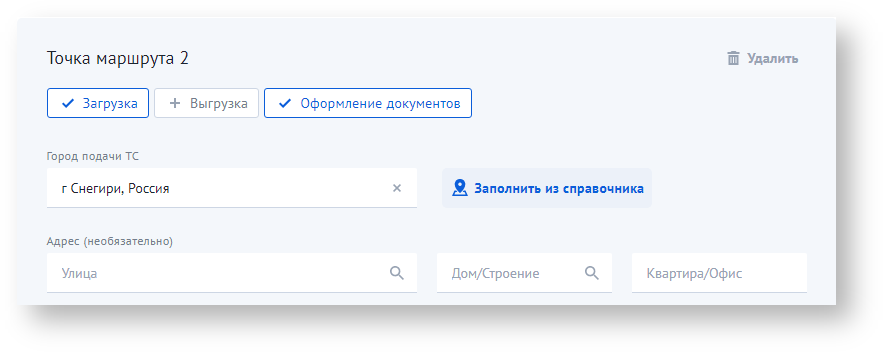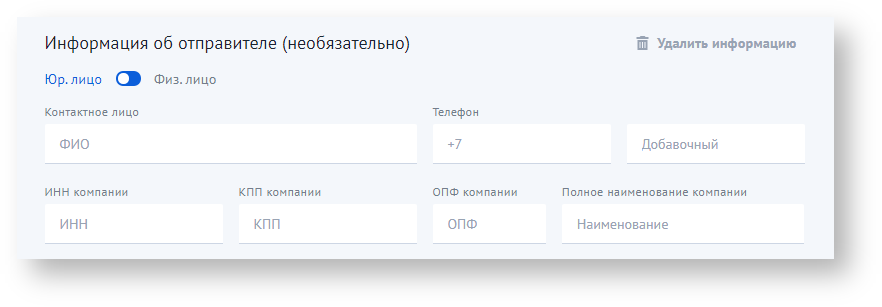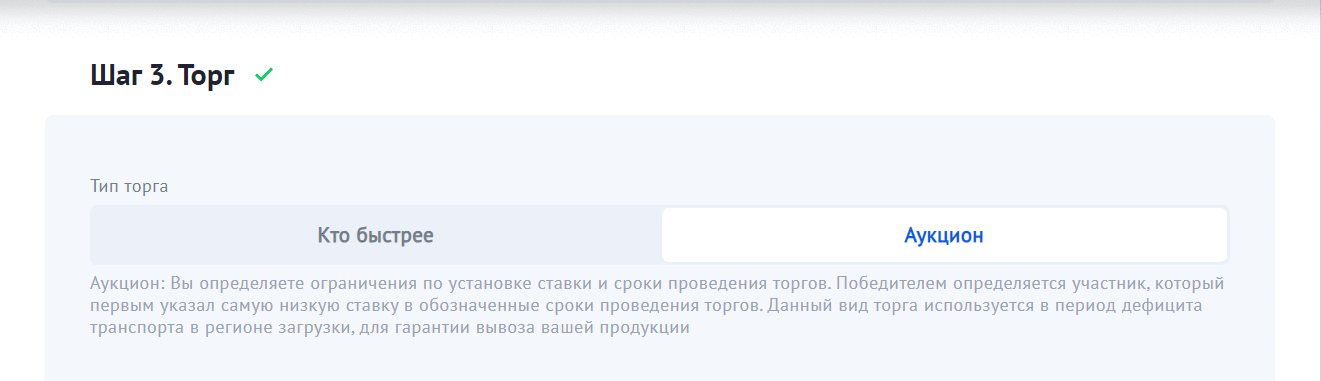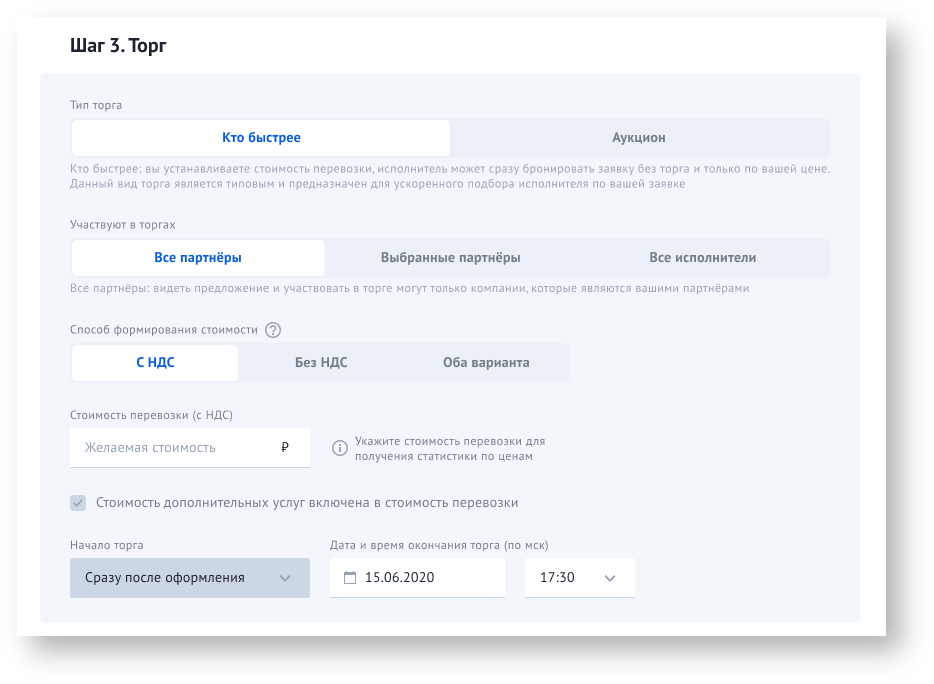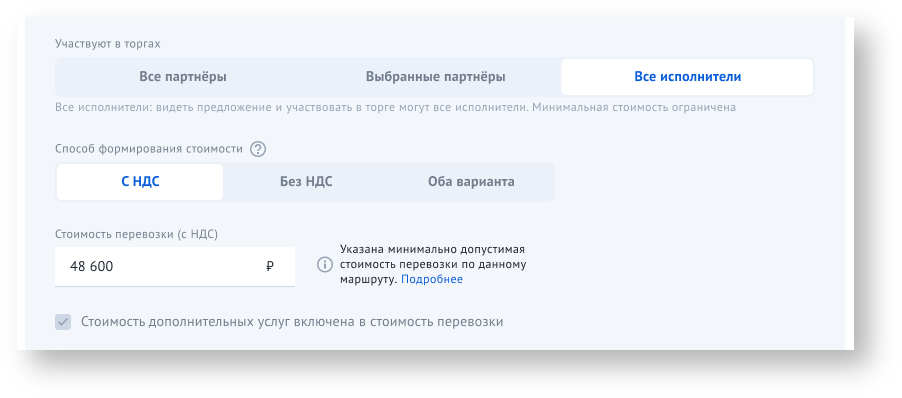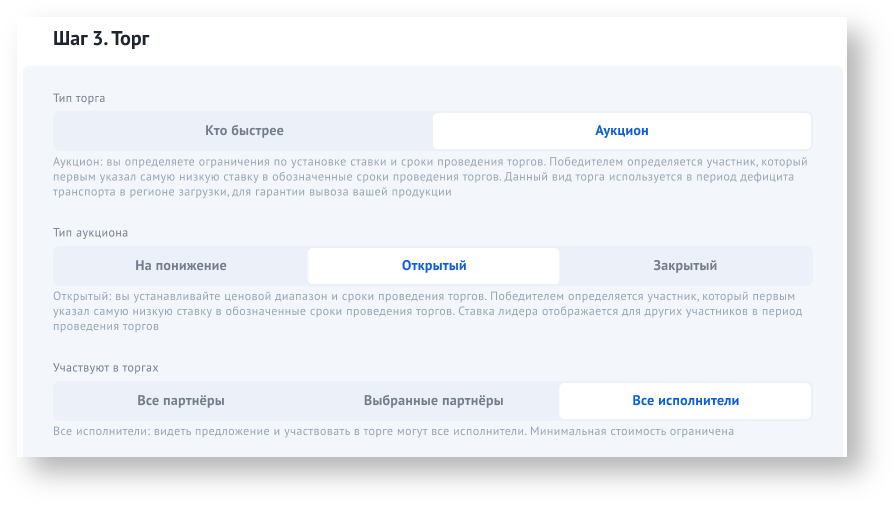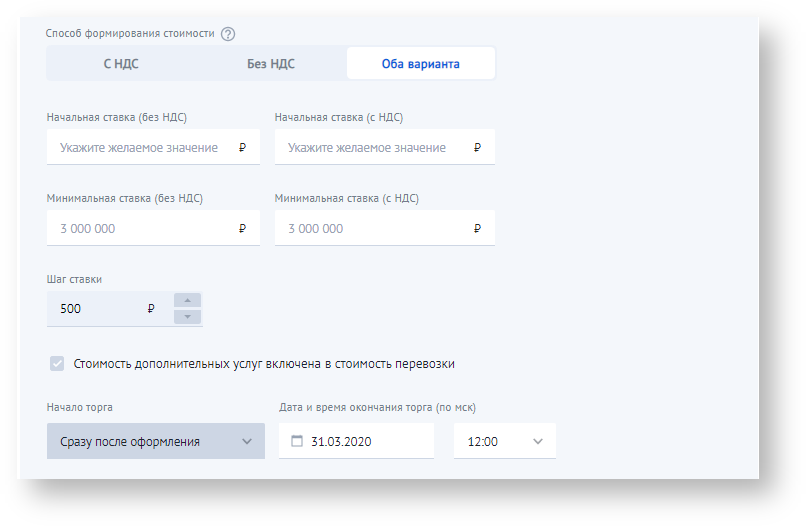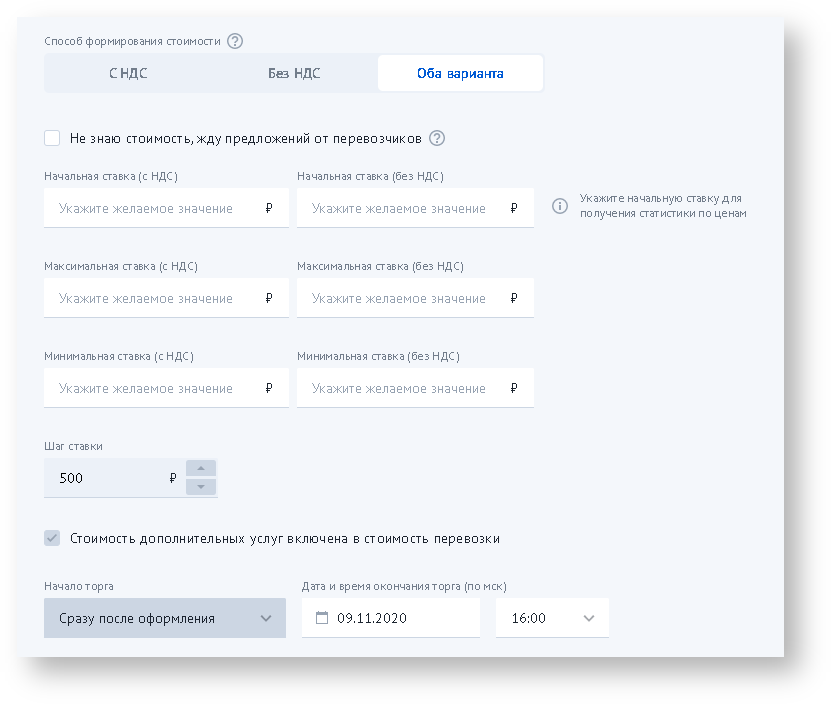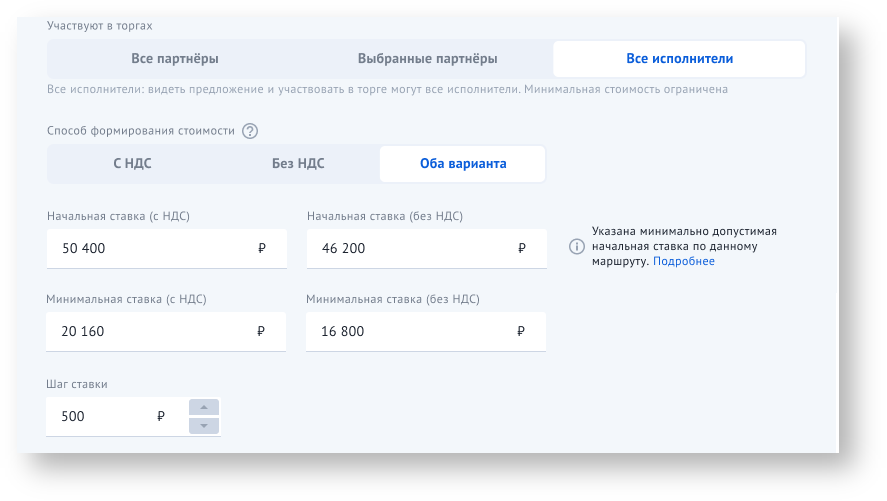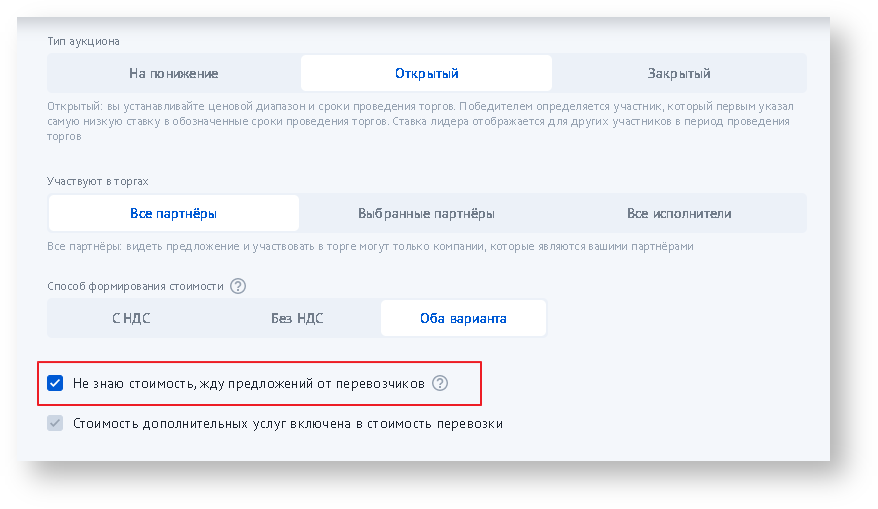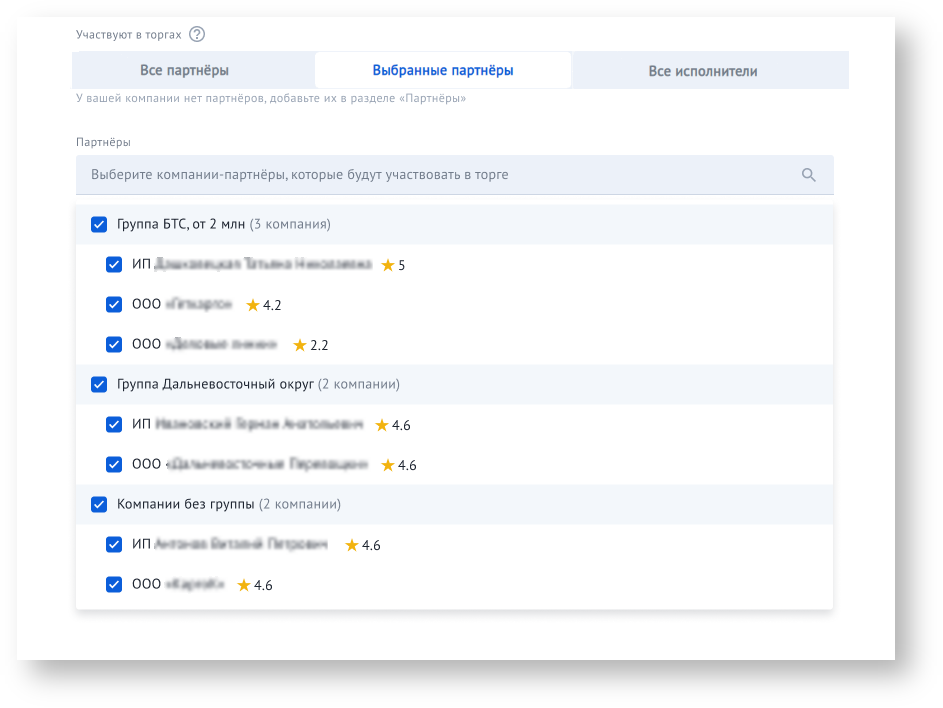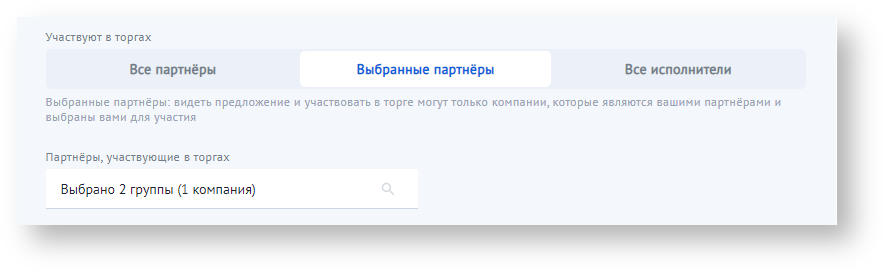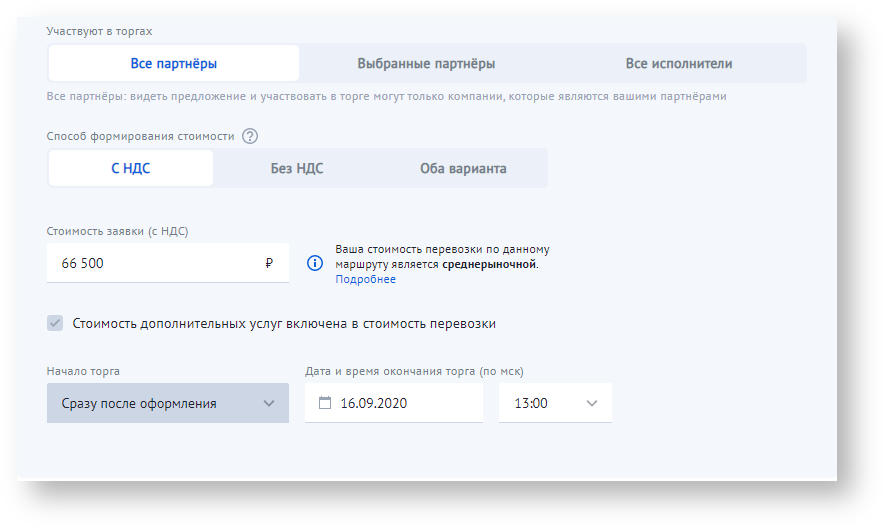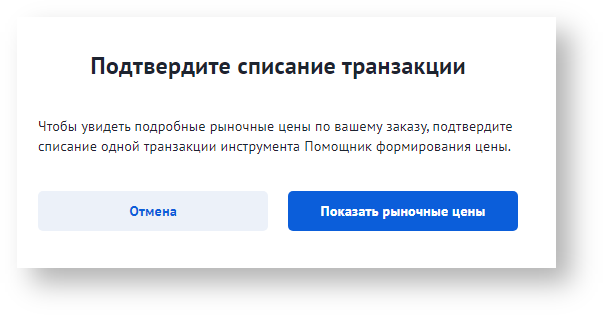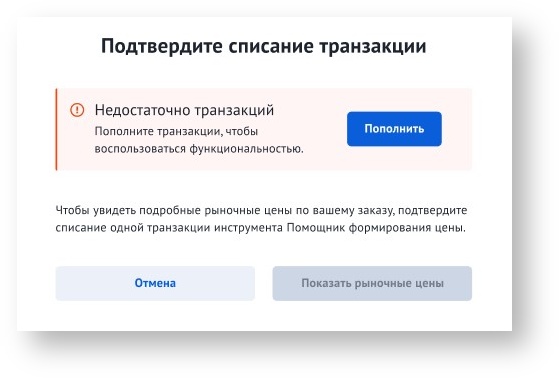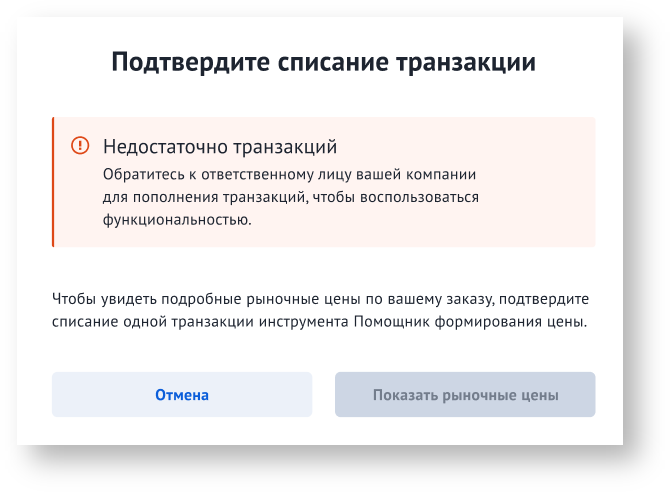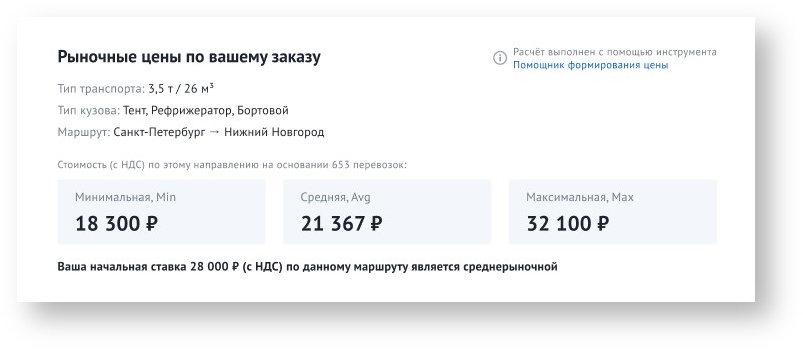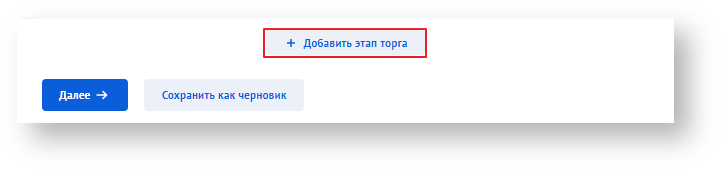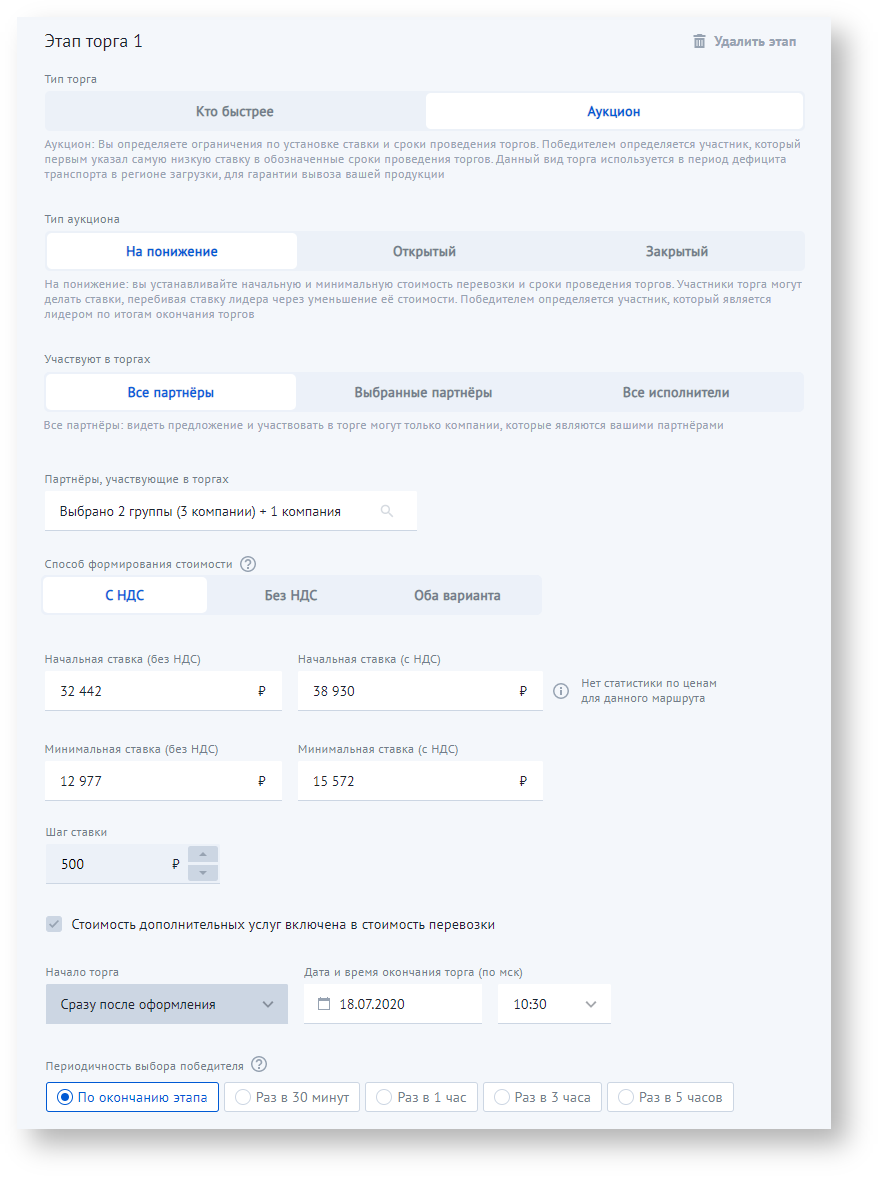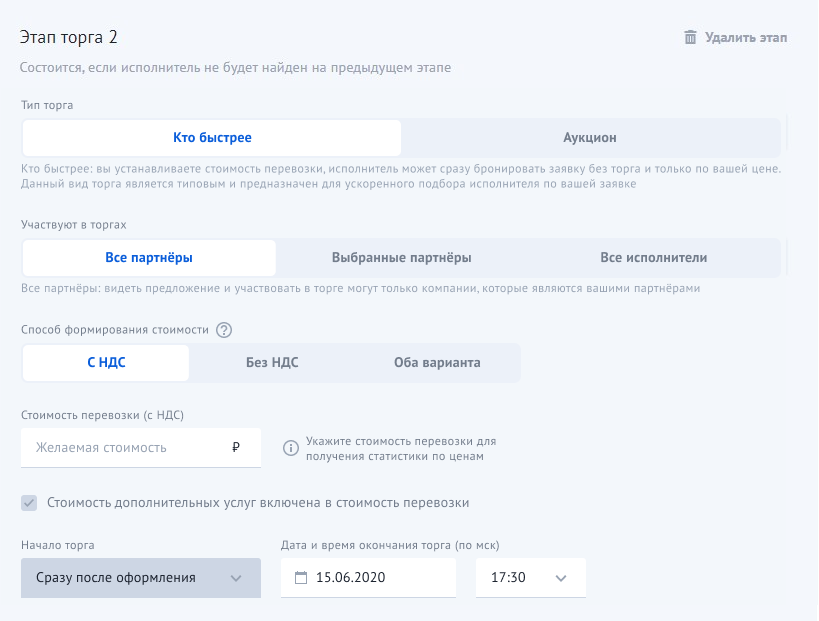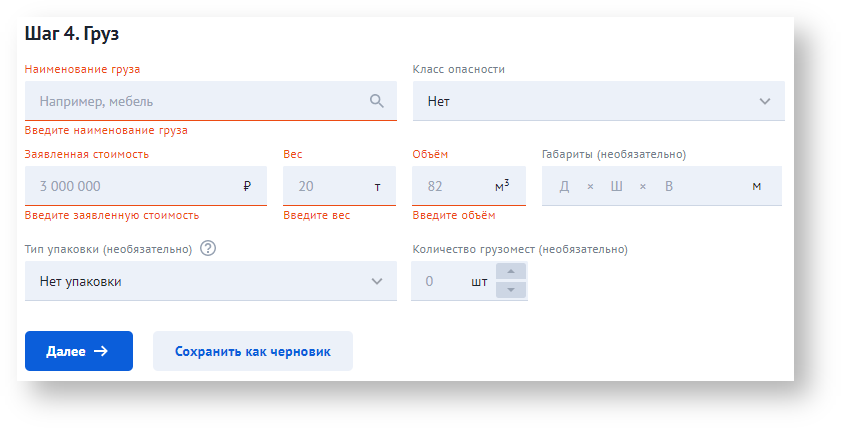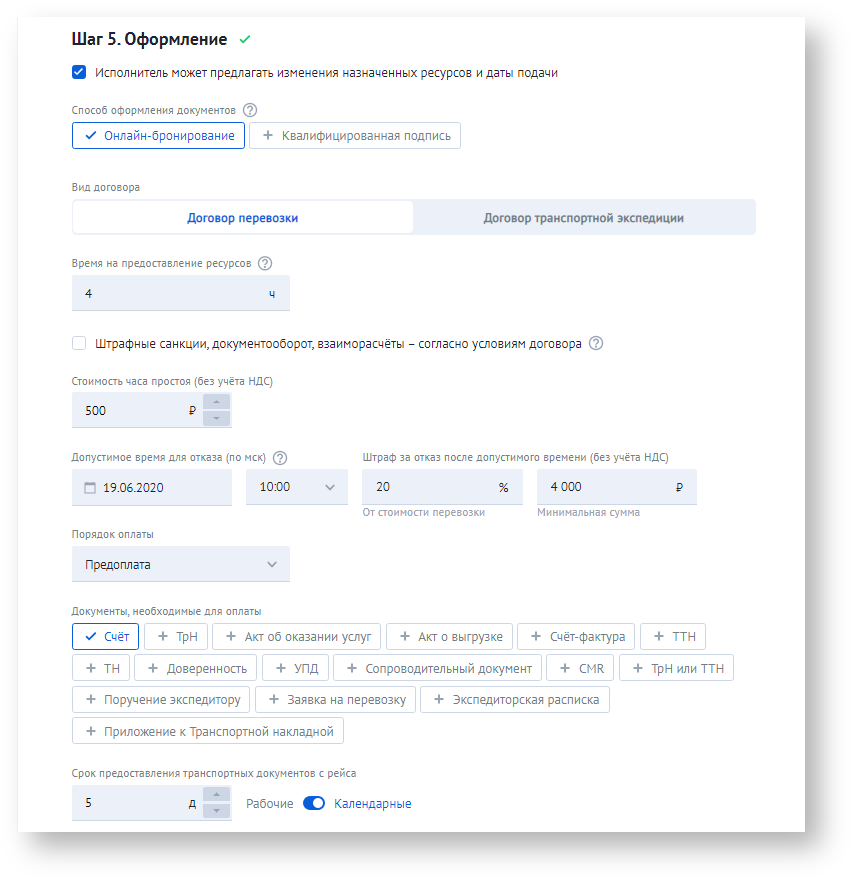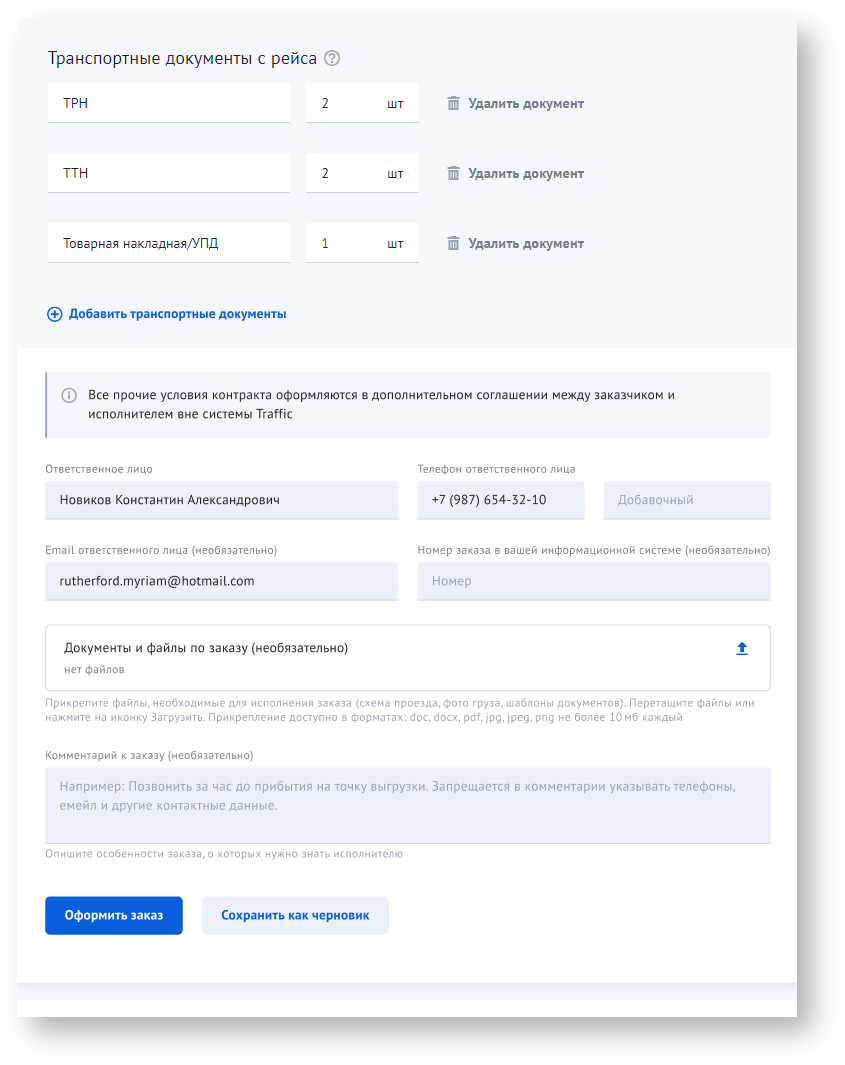Чтобы перейти к созданию заявки, в меню ЛК или в разделе "Заявки" нажмите на кнопку «Создать заказ».
Откроется страница создания заявки, в правой части которой отобразится список всех подразделов, которые необходимо заполнить.
Переход между подразделами осуществляется автоматически после нажатия на кнопку «Далее» по мере заполнения обязательной информации.
Создание заявки на перевозку с видом «Разовая заявка на перевозку»
Разовая заявка на перевозку используется, когда необходимо выполнить одну перевозку с точной датой подачи ТС.
Шаг 1. Укажите требования к транспорту в подразделе «Транспорт»
- Выберите тип транспорта из предложенных вариантов.
Если нужного типа нет в перечне иконок, воспользуйтесь справочником и выберите значение из выпадающего списка.
2. Выберите тип кузова.
3. При наличии дополнительных требований отметьте соответствующие пункты в выпадающем меню «Добавить требования к ресурсам».
Шаг 2. Составьте маршрут в подразделе «Маршрут и даты»
В данном подразделе необходимо выбрать вид заказа «Разовая заявка на перевозку».
Далее необходимо указать следующие данные:
- Заполните информацию о точке отправления (Точка маршрута 1) и точке прибытия груза (Точка маршрута 2).
Адрес подачи ТС можно заполнить автоматически на основании данных справочника «Адреса». Для этого необходимо нажать на кнопку «Заполнить из справочника» (п. 1).
Примечание. Кнопка «Заполнить из справочника» не отображается, если в справочнике «Адреса» отсутствуют записи.
В открывшейся форме со списком адресов необходимо выбрать требуемую запись, нажав на соответствующую кнопку.
После этого на основании данных выбранной записи будет заполнен адрес подачи ТС. При этом автоматически будет заполнена информация об отправителе/получателе (подробнее см. ниже).
Если требуемая запись отсутствует в справочнике, то адрес подачи ТС, а также информацию об отправителе/получателе требуется указать вручную.
При указании даты и времени подачи ТС в первую точку маршрута автоматически будет рассчитано плановое время прибытия во вторую и последующие точки (п. 2).
Примечания:
- Плановое время прибытия в точку маршрута рассчитывается по местному времени этого населенного пункта на основании расстояния между точками маршрута, средней скорости движения по маршруту, а также времени на ПРР;
- Если в первой точке маршрута указано несколько дат подачи или интервал, то при расчете планового времени прибытия в последующих точках будет учитываться самая ранняя дата подачи.
В поле «Дата и время подачи ТС» для второй точки маршрута можно установить рассчитанное значение с помощью кнопки «Применить» или указать собственные данные.
При изменении данных заявки (добавление промежуточных точек, изменение/добавление точного адреса подачи ТС, изменение даты и времени подачи ТС в первую точку маршрута) время прибытия ТС во вторую точку маршрута будет автоматически пересчитано.
После заполнения информации о точках отправления и прибытия груза в правой части формы создания заявки отобразится расстояние (в километрах) между начальной и конечной точками маршрута.
Примечания:
- Расстояние между точками маршрута рассчитывается с учетом точных адресов подачи ТС. Если пользователь указывает только населенный пункт подачи ТС (без указания точного адреса), то расстояние будет рассчитываться от центра первого населенного пункта до центра конечного населенного пункта. При уточнении точного адреса подачи ТС в процессе работы с заявкой (например, в момент утверждения перевозки), расстояние между точками маршрута будет автоматически пересчитано;
- Расстояния между промежуточными точками маршрута не отображаются.
При необходимости можно добавить промежуточную точку маршрута, воспользовавшись соответствующей кнопкой (п. 3).
Отменить добавление дополнительной точки можно с помощью кнопки «Удалить».
2. Укажите тип работ в точке – Загрузка, Выгрузка или Оформление документов. Можно выбрать несколько типов работ для одной точки.
3. Для каждой точки маршрута вы можете указать дополнительные данные отправителя или получателя, развернув формы «Добавить информацию об отправителе» и «Добавить информацию о получателе».
Информация об отправителе/получателе может быть заполнена автоматически на основании данных справочника «Адреса» с помощью кнопки «Заполнить из справочника» (п. 1) (подробнее см. выше).
Можно указывать данные как юридического, так и физического лица – поля формы настраиваются с помощью переключателя.
Шаг 3. Установите настройки торга
- Выберите тип торга:
2. Укажите исполнителей, которые смогут принять участие в торгах по заявке:
3. Выберите способ формирования стоимости: с НДС, без НДС или оба варианта (подробнее см. в описании соответствующего типа торга).
4. Укажите стоимость перевозки (подробнее см. в описании соответствующего типа торга).
Если в поле «Участвуют в торгах» выбрано значение «Все исполнители», нельзя указать стоимость перевозки ниже минимально допустимой. Чтобы установить другую стоимость, необходимо организовать торги среди партнёров.
При указании стоимости заявки в одном из полей сумма в других полях на остальных вкладках рассчитывается автоматически.
Для варианта «Все партнеры»/«Выбранные партнеры» (для обоих типов торга) при указании стоимости заявки на форме будет выведена информационная подсказка об уровне введенной стоимости в сравнении с рыночными ценами. Это позволит грузовладельцу определить желаемую цену перевозки при создании заказа.
Результат сравнения введенной стоимости и рыночных цен формируется с помощью сервиса «Помощник формирования цены».
Расчет рыночных цен в Заявке выполняется по перевозкам только между первой и последней точкой маршрута для первого этапа торга и не выполняется для перевозок с круговым типом маршрута. Для расчета цены отдельно по каждому участку маршрута можно воспользоваться сервисом «Помощник формирования цены».
Ознакомиться с подробной информацией по рыночным ценам (минимальная, средняя и максимальная рыночные цены) можно при помощи ссылки в тексте информационной подсказки. При этом пользователю необходимо подтвердить списание одной транзакции к сервису «Помощник формирования цены», нажав кнопку «Показать рыночные цены», или отменить действие.
Примечание. Если все транзакции к сервису «Помощник формирования цены» были использованы, то кнопка «Показать рыночные цены» становится недоступной. Пользователю будет предложено пополнить количество транзакций в разделе "Пакеты и доп. услуги", нажав на соответствующую кнопку. После этого кнопка «Показать рыночные цены» станет активна.
Если же при этом раздел "Пакеты и доп. услуги" недоступен в соответствии с ролью пользователя, то для пополнения количества транзакций необходимо обратиться к ответственному лицу компании (подробнее о видах доступа см. в разделе "Многопользовательский ЛК Грузовладельца").
После подтверждения списания транзакции будет выведен результат расчета рыночных цен по данному заказу.
Примечание. Если с помощью сервиса не удалось получить данные по рыночным ценам, то транзакция списана не будет.
5. Укажите даты и время окончания торга.
Важно
Вы можете добавлять необходимое количество этапов торга по вашей заявке.
Условия торга в каждом этапе могут быть определены не зависимо друг от друга.
Условия торга это:
- Тип торга
- Участники торга
- Формирование стоимости
- Ставка по торгу
Многоэтапные торги
Каждый этап может иметь разный тип торга, тип аукциона (для заявок с типом торга «Аукцион») и т. п.
Шаг 4. Заполните информацию о грузе
Заполните обязательные параметры:
- выберите наименование груза из выпадающего списка;
- укажите заявленную стоимость;
- заполните вес;
- задайте объём.
Заполните необязательные параметры:
- впишите общие габариты груза;
- выберите класс опасности груза из выпадающего списка;
- укажите тип упаковки;
- проставьте количество грузомест.
Очень важно корректно указывать вес и объем, так как для перевозчиков возможность назначения транспорта определяется в соответствии с требованиями, указанными в заявке.
После заполнения обязательных полей можно перейти к следующему шагу, по нажатию на кнопку "Далее".
Шаг 5. Укажите детали оформления заявки
1. Установите переключатель в поле «Исполнитель может предлагать изменения назначенных ресурсов и даты подачи», если вы хотите предоставить перевозчику возможность в случае необходимости отправлять запросы на замену автомашины, водителя, прицепа или времени подачи ТС по заявке после утверждения перевозки. Если изменения недопустимы, не устанавливайте переключатель.
2. Выберите способ подтверждения заявки (можно указать только один или оба способа).
3. Выберите вид договора.
4. Установите флаг, если штрафные санкции, документооборот и взаиморасчёты будут производиться согласно условиям договора. В этом случае при создании заявки не нужно указывать обязательную информацию об оплате и закрывающих документах. Данная возможность доступна только если торг проходит среди партнеров.
5. Заполните поля:
- Время на предоставление ресурсов.
- Стоимость часа простоя (без учета НДС).
- Допустимое время для отказа – дата и время, до которой стороны могут отказаться от обязательств по заявке без выставления штрафных санкций стороне, отказавшейся от совершения перевозки.
- Штраф за отказ после допустимого времени (без учета НДС) – укажите процент от стоимости перевозки и минимальную сумму.
- Порядок оплаты – выберите значение из выпадающего списка:
- предоплата;
- оплата по скан-копиям документов;
- оплата по оригиналам документов;
- оплата по факту выгрузки;
- оплата по факту загрузки.
- Документы, необходимые для оплаты – отметьте необходимые виды документов, после предоставления которых исполнитель может рассчитывать на получение оплаты.
- Срок предоставления транспортных документов – указывается в рабочих или календарных днях.
- Транспортные документы с рейса – составьте необходимый перечень документов по перевозке, зафиксированных в заявке, которые обязан предоставить исполнитель по итогам выполнения заявки.
- Номер заказа (необязательно) – номер, используемый в информационной системе заказчика.
6. Дополнительно вы можете указать контакты ответственного лица, а также в поле «Комментарий к заказу» описать особенности перевозки, о которых нужно знать исполнителю.
В поле «Комментарий к заказу» запрещается указывать телефоны, адреса электронной почты и другие контактные данные.
Кроме того, имеется возможность прикреплять к заказу необходимые документы и файлы (с помощью кнопки ). После создания заказа данные файлы будут отображены на форме заявки (во всех статусах) и доступны для просмотра и скачивания.
Допустимые форматы файлов: doc, docx, pdf, jpg, jpeg, png;
Максимальный размер одного файла: 10 мб.
После заполнения всех необходимых полей нажмите на кнопку «Оформить заявку».
Сформированная заявка автоматически перемещается в раздел «Заявки» в статусе «В торге».
Новую заявку можно сформировать и на основании уже созданной. Подробнее этот механизм рассмотрен в разделе «Создание заявки на основании».
Видео-инструкция
Остались вопросы?
- Посмотри раздел Вопросы и ответы
- Позвони 8(800)707-007-1
- Напиши вопрос на info@traffic.online
- Сообщи о проблеме на support@traffic.online